Aktualisiert December 2025 : Beenden Sie diese Fehlermeldungen und beschleunigen Sie Ihr Computersystem mit unserem Optimierungstool. Laden Sie es über diesen Link hier herunter.
- Laden Sie das Reparaturprogramm hier herunter und installieren Sie es.
- Lassen Sie es Ihren Computer scannen.
- Das Tool wird dann Ihren Computer reparieren.
Wir alle verwenden Webbrowser für unsere täglichen Computeranforderungen. So einfach sie auch erscheinen mögen, sie sind doch sehr komplex und führen eine Menge Dinge unter der Haube durch. Eine dieser Aufgaben ist das Rendern des Inhalts auf dem Bildschirm Ihres Computers. Das Rendern von Seiten ist eine grafikintensive Aufgabe und verbraucht eine Menge Ressourcen auf Ihrem Computer. Möglicherweise haben Sie bereits bemerkt, dass Edge oder Chrome im Task-Manager viele Ressourcen beanspruchen. In diesem Beitrag haben wir diskutiert, wie man Hochleistungs-GPU für Microsoft Edge Browser aktivieren kann, damit sie die bestmögliche Leistung nutzen kann.
Hochleistungs-GPU für Edge-Browser aktivieren
Wir empfehlen die Verwendung dieses Tools bei verschiedenen PC-Problemen.
Dieses Tool behebt häufige Computerfehler, schützt Sie vor Dateiverlust, Malware, Hardwareausfällen und optimiert Ihren PC für maximale Leistung. Beheben Sie PC-Probleme schnell und verhindern Sie, dass andere mit dieser Software arbeiten:
- Download dieses PC-Reparatur-Tool .
- Klicken Sie auf Scan starten, um Windows-Probleme zu finden, die PC-Probleme verursachen könnten.
- Klicken Sie auf Alle reparieren, um alle Probleme zu beheben.
Es gibt zwei Arten von GPUs, eine, die mit dem Motherboard Ihres Computers integriert wurde, und die zweite, die entweder von Ihnen oder vom Hersteller später installiert wurde. Integrierte GPUs sind in Ordnung und eignen sich gut für den täglichen Einsatz. Angesichts der Komplexität moderner Websites können sich Browser jedoch nicht auf die integrierte GPU verlassen. Auf der anderen Seite ist der zweite Grafikprozessor leistungsfähiger und performanter, verbraucht aber mehr Strom. Wenn Sie also mit weniger Batterie-Backup einverstanden sind, aber eine optimale Browserleistung wünschen, können Sie diese Schritte ausführen, um eine leistungsstarke GPU für Microsoft Edge zu aktivieren.
Diese Funktion wurde kürzlich zu Windows 10 v1803 hinzugefügt. Damit können Sie steuern, welche GPU von einer Anwendung verwendet wird. Mit dieser Funktion werden wir eine leistungsstarke GPU für Microsoft Edge einrichten.
Schritt 1: Öffnen Sie Einstellungen. Navigieren Sie zu System, dann Display.
Schritt 2: Scrollen Sie nach unten und klicken Sie auf Grafik Einstellungen.
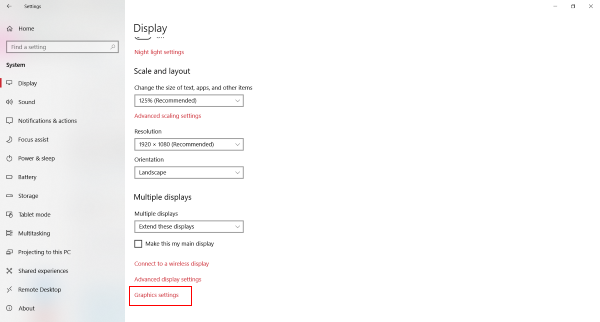
Schritt 3: Jetzt müssen Sie eine Anwendung auswählen, um die Einstellungen vorzunehmen. Wählen Sie aus dem Dropdown-Menü Universal App, da Microsoft Edge eine Windows Universal App ist.

Schritt 4: Wählen Sie nun in der zweiten Dropdown-Liste Microsoft Edge und klicken Sie auf Add.
.
Schritt 5: Sobald Edge zur Liste hinzugefügt wurde, können Sie Ihre Präferenz einstellen, indem Sie auf die entsprechende Schaltfläche Options klicken. Standardmäßig sollte die Grafikpräferenz System default sein.
Es gibt drei Möglichkeiten:
- Systemstandard
- Energieeinsparung
- Hohe Leistung.
Im Dialogfeld werden auch die Namen der auf Ihrem Computer verfügbaren Stromspar- und Hochleistungs-Grafikkarte angezeigt. In meinem Fall habe ich eine integrierte Intel HD Grafik 630 und eine leistungsstarke NVIDIA GTX 1050 Ti. Wählen Sie also in diesem Dialog High performance und klicken Sie auf Save.

Schritt 6: Neustart von Edge, falls noch nicht geschehen.
Eine Möglichkeit, zu überprüfen, ob Edge Ihre externe GPU verwendet, besteht darin, die mit der Grafikkarte mitgelieferte Software zu verwenden. Wenn Sie beispielsweise die Nvidia GPU verwenden, muss Ihr PC über die Nvidia GPU Activity oder eine andere ähnliche Tool-Installation verfügen. Sie können normalerweise über die Taskleiste darauf zugreifen, und es wird die Liste der Programme angezeigt, die diesen Grafikprozessor verwenden. Von hier aus können Sie überprüfen, ob Edge diesen Grafikprozessor verwendet oder nicht.
Sehr ähnlich können Sie einen anderen Grafikprozessor für jede andere Anwendung einstellen. Hochleistungs-Grafikprozessoren haben ihre eigenen Vorteile und Kompromisse, sie können Ihnen eine bessere Leistung bieten, aber gleichzeitig mehr Strom verbrauchen. So möchten Sie es vielleicht nicht verwenden, wenn Sie sich im Akkubetrieb befinden. In diesem Fall können Sie ganz einfach wieder auf Energiesparende GPU umschalten.
Bessere Leistung für einen Browser bedeutet mehr Reaktionsfähigkeit, kürzere Ladezeiten und weniger häufige Abstürze. Wenn du nach all diesen Dingen suchst, fahre fort, diese Änderungen vorzunehmen und vergiss nicht, die Ergebnisse in den Kommentaren unten zu teilen.
EMPFOHLEN: Klicken Sie hier, um Windows-Fehler zu beheben und die Systemleistung zu optimieren
